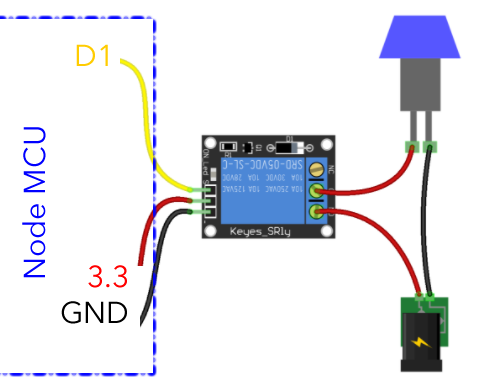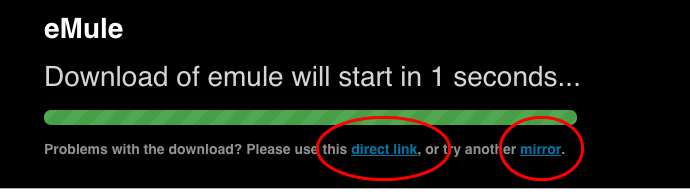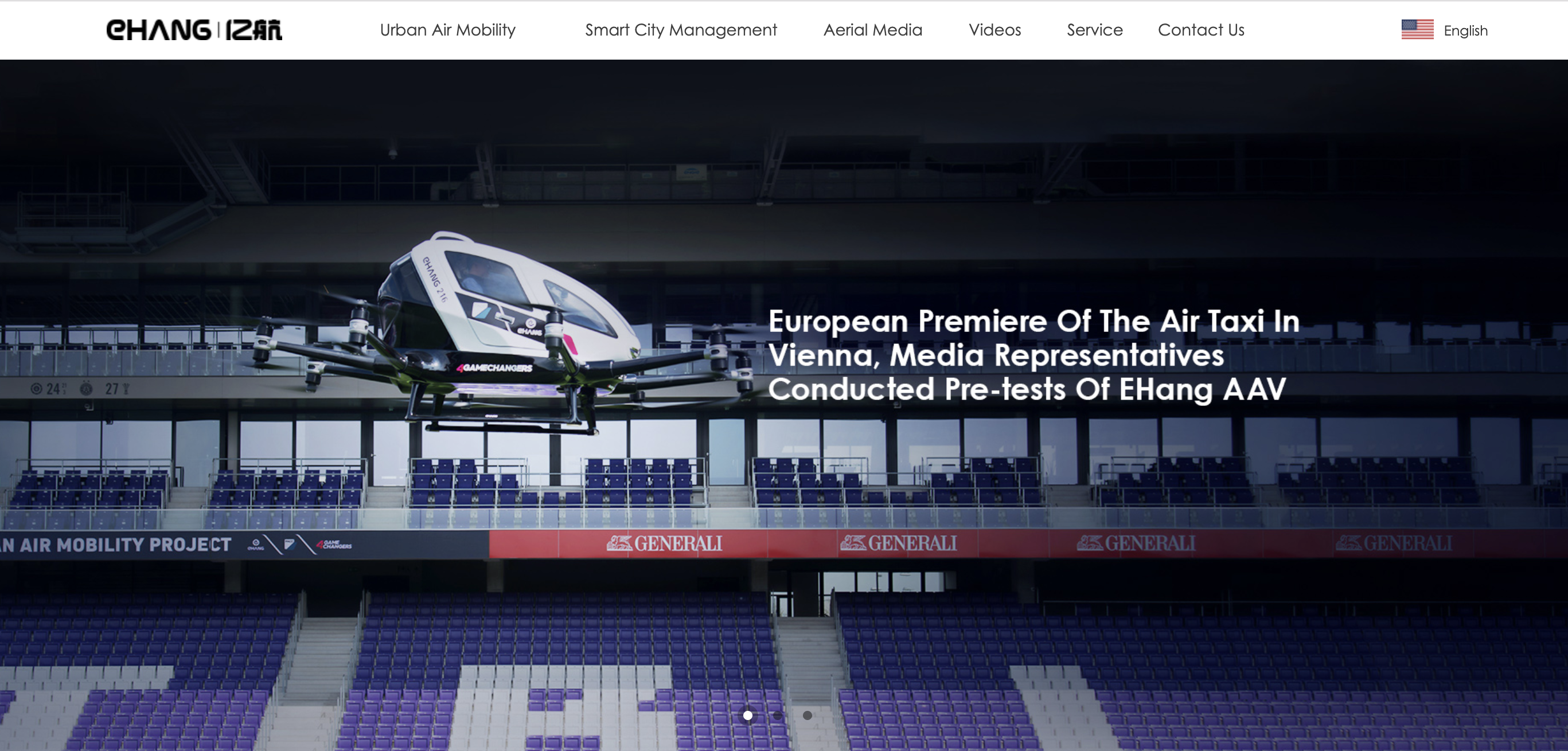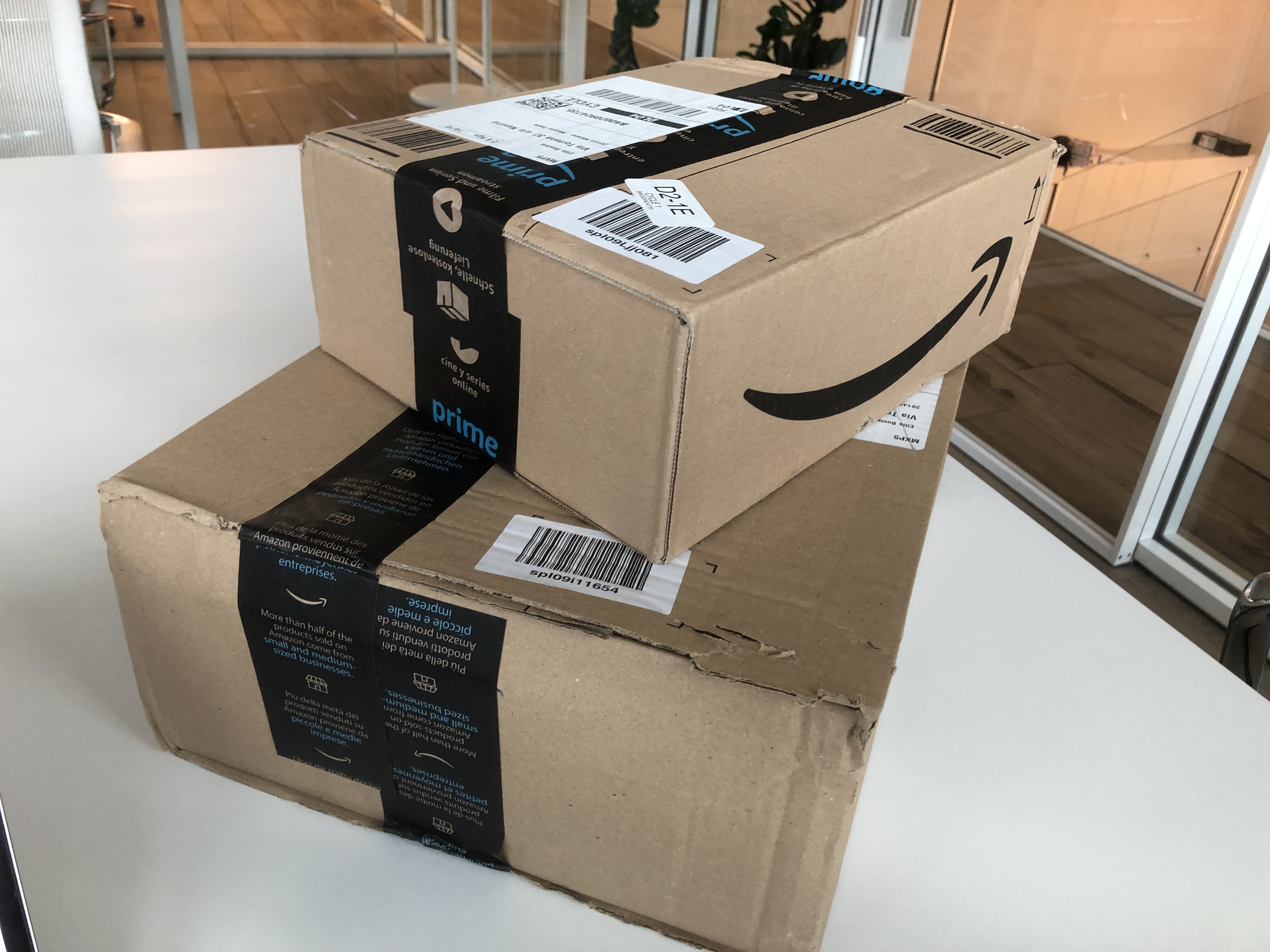Quando di parla di domotica fai da te la prima applicazione che spesso ci si immagina è quella di accendere una lampadina con il cellulare o mentre si entra / esce da una stanza senza che vi sia alcun click sull’interruttore di casa.
Con questa guida oggi capiremo come accendere una lampadina con il cellulare o per meglio dire astratizzando il concetto come accendere e spegnere un interruttore da remoto sfruttando nu mix di tecnologie ed elementi a basso costo e facilmente reperibili. Tutto molto semplice e spiegato passo passo non vi preoccupate.
Per fare questo esperimento ci serviranno sia dei componenti hardware come il microcontrollore ed il relè sia elementi software che ci consentiranno di programmare e gestire il comportamento dell’interruttore.
Ecco la lista di cosa ci servirà per questo semplice progetto di domotica in casa:
HARDWARE:
- cavi jumper tipo dupont
- un microcontrollore tipo NODE MCU; se preferite altri microcontrollori come Arduino, altre versioni di esp8266 nessun problema. Io utilizzo node mcu per via del costo limitato (meno di 5 euro) e per il fatto che questo tipo di scheda integra già la connessione WiFi ed ha un aggancio micro usb per collegarlo al PC e programmare la scheda. Se avete nozioni limitate o siete a zero sul tema vi consiglio anzitutto di leggervi questo breve tutorial su node mcu
- un relè o relay di quelli a 5v, se lo cercate negli store come ebay o Bangood cercatelo pure con la keyword “rele arduino” o “relay arduino”. Solitamente lo potete acquistare a circa 2 euro. Scegliete pure un modello a modulo singolo (a meno che non vogliate istruire più interruttori con un solo relay. Il tipo di relay che ci serve è: relè ad 1 canale 5V 10A dove 5volt è l’energia necessaria per attivarlo e 10A è il carico massimo che è in grado di sostenere (per una lampadina di casa è decisamente più che abbondante). La spesa complessiva è di circa 6..8 euro.
Passiamo alla parte SOFTWARE.
- Arduino IDE che utilizzeremo per programmare la scheda
- Applicazione Blynk che farà da ponte permettendo l’interazione tra cellulare che sostituirà/diventerà la nostra pulsantiera e le luci. Se vuoi approfondire ecco un tutorial su Blynk e come funziona.
In questo caso non ci sono costi da sostenere; Arduino IDE è fornito in licenza gratuita mentre Blynk si basa su un meccanismo di crediti. Quelli forniti gratuitamente al momento dell’installazione saranno più che sufficienti. Ok! Partiamo con il setup della parte software del nostro progetto accendere una lampadina con il cellulare:
- Installate Arduino ide sul PC se non l’avete ancora fatto
- Installate Blynk sul cellulare se non l’avete ancora fatto
- Create un nuovo progetto su Blynk selezionando come scheda NodeMCU
- Sulla schemata di Blynk premi “+” per aprire il menu widget e aggiungi bottone
- Date un nome a vostro piacere al bottone e poi selezionate come output D1 (uscita digitale 1). Invertite poi lo schema numerico che passa da 0 / 1 a 1/0. Questo passaggio è fondamentale altrimenti il relay funzionerà al contrario
- Date l’ok; avete terminato il setup a livello di software, facile vero?
Passiamo ora alla parte hardware che è altrettanto semplice e veloce.

- Colleghiamo il relay alla scheda nodemcu per rendere possibile il controllo dell’interruttore tramite cellulare e rete wifi. Il collegamento va effettuato in questo modo:
- Piedino VCC su relay –> 3.3 su node mcu
- Piedino GND su relay –> GND o G su node mcu
- Piedino IN su relay –> D1 su node mcu
- Per completare il collegamento e rendere l’interruttore funzionante dobbiamo porre il relè in sostituzione all’interruttore nello schema della lampadina in modo da chiudere (accendere la luce) o aprire (spegnere la luce) il circuito della lampadina. Per fare questo prendiamo il cavo della linea 220v che alimenta la luce ed aggiungiamo il relay come da foto (linea in linea out).
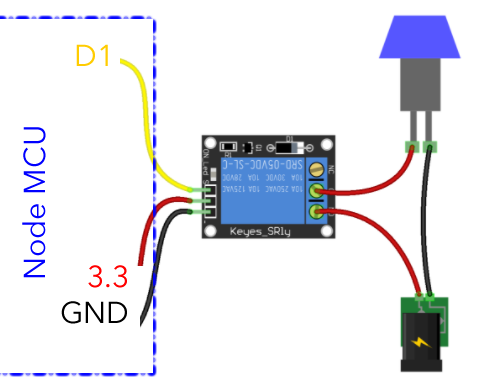
ATTENZIONE: in questo passaggio andiamo a lavorare con tensione a 220V che è potenzialmente mortale. Tutti i collegamenti vanno fatti senza presenza di tensione e supervisionati da personale esperto. Se avete dubbi non procedete ulteriormente.
Ok abbiamo terminato anche il secondo passaggio, quello a mio avviso più complicato se cosi si puo’ dire. Non ci resta altro a questo punto che caricare sulla scheda node mcu il codice che consente alla scheda di parlare con i server di Blynk. Il caricamento si fa utilizzando il software Arduino IDE. Ecco il software da caricare; ricordatevi di aggiornare i parametri con quelli del vostro progetto e con quelli della vostra WiFi.
/* Comment this out to disable prints and save space */
#define BLYNK_PRINT Serial
#include <ESP8266WiFi.h>
#include <BlynkSimpleEsp8266.h>
// You should get Auth Token in the Blynk App.
// Go to the Project Settings (nut icon).
char
auth[] = “YourAuthToken”;
// Your WiFi credentials.
// Set password to “” for open networks.
char
ssid[] = “YourNetworkName”;
char
pass[] = “YourPassword”;
void
setup()
{
// Debug console
Serial
.begin(9600);
Blynk.begin(auth, ssid, pass);
}
void
loop()
{
Blynk.run();
}
Fatto? Perfetto, se avete seguito correttamente tutti i passaggi a questo punto non vi resta che provare ad accendere e spengere una lampadina con il vostro cellulare. Se avete dubbi sui vari passaggi ecco il video che spiega tutti i passaggi. Buona visione